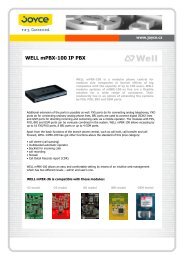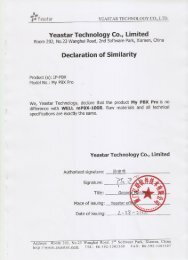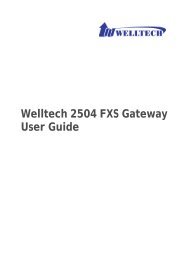WELL SIP-T28_CZ_v41.1 - JOYCE ČR, s.r.o.
WELL SIP-T28_CZ_v41.1 - JOYCE ČR, s.r.o.
WELL SIP-T28_CZ_v41.1 - JOYCE ČR, s.r.o.
Create successful ePaper yourself
Turn your PDF publications into a flip-book with our unique Google optimized e-Paper software.
<strong>JOYCE</strong> ČR, s.r.o., Venhudova 6, 614 00 Brno, ČR, IČ: 25317571, DIČ: <strong>CZ</strong>25317571, Tel.: +420 539 088 010<br />
Fax: +420 539 088 000, E-mail: joyce@joyce.cz, Web: www.joyce.cz<br />
<strong>WELL</strong> <strong>SIP</strong>-<strong>T28</strong>P uživatelský<br />
manuál<br />
V41.1 – <strong>WELL</strong> <strong>SIP</strong>-<strong>T28</strong>P, FW: 2.41.9.7
<strong>WELL</strong> <strong>SIP</strong>-<strong>T28</strong>P<br />
Úvod<br />
Úvod<br />
Děkujeme za zakoupení přístroje <strong>WELL</strong> <strong>SIP</strong>-<strong>T28</strong>P. Tento IP telefon je určen předeším<br />
pro kancelářské použití. Vyznačuje se elegantním designem, množstvím funkcí a<br />
kompatibilitou s dalšími VoIP zařízeními. Svými vlastnostmi plně vyhoví požadavkům<br />
spotřebitelů i provozovatelů připojení.<br />
Tato příručka obsahuje informace potřebné pro rychlé uvedení přístroje do provozu.<br />
Nastavení parametrů přístroje konzultujte se správcem místní sítě. Před zapojení<br />
zkontrolujte úplnost dodávky a dbejte všech upozornění, uvedených v této příručce.<br />
Declaration of Conformity<br />
Hereby, it’s declared that this phone is in conformity with the<br />
essential requirements and other relevant provisions of the CE, FCC.<br />
CE Mark Warning<br />
This is a class B device, in a domestic environment; this product may cause radio<br />
interference, in which case the user may be required to take adequate measures.<br />
WEEE Warning<br />
To avoid the potential effects on the environment and human health<br />
as a result of the presence of hazardous substances in electrical and<br />
electronic equipment, end users of electrical and electronic equipment<br />
should understand the meaning of the crossed-out wheeled bin<br />
symbol. Do not dispose of WEEE as unsorted municipal waste and<br />
have to collect such WEEE separately.
<strong>WELL</strong> <strong>SIP</strong>-<strong>T28</strong>P<br />
Úvod<br />
Obsah<br />
Zapojení do provozu.........................................................................- 1 -<br />
Obsah dodávky........................................................................................................................... - 1 -<br />
Sestavení telefonu ...................................................................................................................... - 2 -<br />
Konfigurace a registrace ............................................................................................................ - 4 -<br />
Konfigurace přes webové stránky...................................................................................... - 4 -<br />
Nastavení přes klávesnici telefonu..................................................................................... - 5 -<br />
Popis přístroje...................................................................................- 7 -<br />
Klávesnice.................................................................................................................................. - 7 -<br />
LED indikace ............................................................................................................................. - 9 -<br />
Ikony na displeji......................................................................................................................... - 9 -<br />
Nastavení telefonu.................................................................................................................... - 10 -<br />
Konfigurace telefonu......................................................................- 12 -<br />
Základní nastavení ................................................................................................................... - 12 -<br />
Status telefonu.................................................................................................................. - 12 -<br />
Jazyk ................................................................................................................................ - 12 -<br />
Datum a čas...................................................................................................................... - 13 -<br />
Zamknutí klávesnice (Phone Lock).................................................................................. - 14 -<br />
Nastavení zvuku (Audio Settings) ........................................................................................... - 15 -<br />
Hlasitost ........................................................................................................................... - 15 -<br />
Vyzvánění (Ring Tones)................................................................................................... - 15 -<br />
Volba kodeků (Codec Selection)...................................................................................... - 17 -<br />
Adresář (Contacts) ................................................................................................................... - 18 -<br />
Vkládání, úprava a mazání záznamů (Edit/Add/Delete).................................................. - 18 -<br />
Import/Export................................................................................................................... - 19 -<br />
Vzdálený telefonní seznam .............................................................................................. - 20 -<br />
Další nastavení ......................................................................................................................... - 21 -<br />
Vlastní logo...................................................................................................................... - 21 -<br />
Vytáčení plán (Dial Plan) ................................................................................................. - 22 -<br />
Okamžité vytočení (Dial Now) ........................................................................................ - 23 -<br />
Zablokovaná čísla (Block Out) ........................................................................................ - 23 -<br />
Základní používání telefonu..........................................................- 25 -<br />
Hovory ..................................................................................................................................... - 25 -<br />
Zahájení hovoru ............................................................................................................... - 25 -<br />
Vytočení čísla ................................................................................................................... - 25 -<br />
Příchozí hovory........................................................................................................................ - 26 -<br />
Přijímání příchozích hovorů............................................................................................. - 26 -
<strong>WELL</strong> <strong>SIP</strong>-<strong>T28</strong>P<br />
Úvod<br />
Odmítnutí příchozího hovoru........................................................................................... - 26 -<br />
Režim “Nerušit” (Do Not Disturb – DND)..................................................................... - 26 -<br />
Přesměrování hovoru (Call Forward)............................................................................... - 26 -<br />
Funkce během hovoru.............................................................................................................. - 27 -<br />
Vypnutí mikrofonu (Mute) ............................................................................................... - 27 -<br />
Odložení hovoru (Call Hold) ........................................................................................... - 27 -<br />
Čekající hovor (Call Waiting) .......................................................................................... - 28 -<br />
Přeložení hovoru (Call Transfer)...................................................................................... - 28 -<br />
Konferenční hovor 3 účastníků (3-way Conference) ....................................................... - 29 -<br />
Zprávy SMS ............................................................................................................................. - 29 -<br />
Hlasová schránka (Voicemail).......................................................................................... - 29 -<br />
SMS.................................................................................................................................. - 30 -<br />
Rozšířené nastavení telefonu.........................................................- 34 -<br />
Nastavení účtu.......................................................................................................................... - 34 -<br />
TLS .................................................................................................................................. - 34 -<br />
Nastavení sítě (Network Setting) ............................................................................................. - 35 -<br />
Nastavení PC portu .......................................................................................................... - 35 -<br />
VLAN Nastavení.............................................................................................................. - 36 -<br />
HTTPS ............................................................................................................................. - 37 -<br />
Správa (Maintenance) .............................................................................................................. - 38 -<br />
Administrator Mode......................................................................................................... - 38 -<br />
Hesla Administrator/User................................................................................................. - 38 -<br />
Restart .............................................................................................................................. - 39 -<br />
Návrat k továrnímu nastavení .......................................................................................... - 39 -<br />
Aktualizace firmwaru....................................................................................................... - 40 -<br />
Decryption........................................................................................................................ - 41 -<br />
Export záznamu událostí (System Log) ........................................................................... - 41 -<br />
Programovatelné klávesy ......................................................................................................... - 42 -<br />
Indikace stavu linky (BLF) .............................................................................................. - 42 -<br />
Linka ................................................................................................................................ - 43 -<br />
Rychlé vytočení (Speed Dial)........................................................................................... - 43 -<br />
Interkom........................................................................................................................... - 43 -<br />
URL.................................................................................................................................. - 44 -<br />
BLA.................................................................................................................................. - 44 -<br />
Konference....................................................................................................................... - 44 -<br />
Přesměrování.................................................................................................................... - 44 -<br />
Přeložení hovoru (Transfer) ............................................................................................. - 45 -<br />
Odložení hovoru (Hold)................................................................................................... - 45 -<br />
DND (Nerušit).................................................................................................................. - 45 -<br />
Opětovné vytočení (Redial) ............................................................................................. - 45 -<br />
Zpětné volání (Call Return) ............................................................................................. - 45 -<br />
Group Pickup ................................................................................................................... - 46 -<br />
Zaparkování hovoru (Call Park)....................................................................................... - 46 -
<strong>WELL</strong> <strong>SIP</strong>-<strong>T28</strong>P<br />
Úvod<br />
Společný poslech (Group Listening)................................................................................ - 46 -<br />
SMS.................................................................................................................................. - 47 -<br />
Hlasová schránka (Voicemail).......................................................................................... - 47 -<br />
Vlastní (Custom)............................................................................................................. - 47 -<br />
Public Hold ...................................................................................................................... - 47 -<br />
Private Hold ..................................................................................................................... - 48 -<br />
Nastavení signalizačních tónů.................................................................................................. - 48 -<br />
Řešení problémů .............................................................................- 49 -
<strong>WELL</strong> <strong>SIP</strong>-<strong>T28</strong>P<br />
Instalace<br />
Zapojení do provozu<br />
Obsah dodávky<br />
Balení obsahuje následující položky:<br />
<br />
<strong>WELL</strong> <strong>SIP</strong>-<strong>T28</strong>P<br />
<br />
Stojánek<br />
<br />
Napájecí adaptér<br />
- 1 -
<strong>WELL</strong> <strong>SIP</strong>-<strong>T28</strong>P<br />
Instalace<br />
<br />
Sluchátko a jeho připojovací šnůra<br />
<br />
Ethernetový kabel<br />
<br />
Návod k instalaci a použití<br />
Před<br />
instalací přístroje zkontrolujte kompletnost dodávky podle výše uvedeného<br />
seznamu. Pokud některá položka chybí, kontaktujte prodejce.<br />
Sestavení telefonu<br />
Postup při sestavení přístroje:<br />
<br />
<br />
Podle potřeby připevněte stojánek;<br />
Připojte sluchátko točeným kabelem, případně náhlavní sadu sluchátek s<br />
mikrofonem (headset);<br />
<br />
Připojte síť a napaječ.<br />
- 2 -
<strong>WELL</strong> <strong>SIP</strong>-<strong>T28</strong>P<br />
Instalace<br />
1) Podle obrázku připevněte stojánek:<br />
2) Připojte mikrotelefon a náhlavní sluchátka s mikrofonem:<br />
Poznámka:<br />
Náhlavní sluchátka s mikrofonem nejsou součástí dodávky, lze je však objednat u<br />
dodavatele.<br />
3) Připojení ethernetové sítě a napájení<br />
Telefon lze napájet dvěma způsoby: napaječem připojeným do zásuvky nebo přes<br />
ethernetový kabel. V případě napájení přes ethernet musí být ethernetový kabel<br />
zapojen do switche nebo hubu, který touto funkcí disponuje (PoE – napájení přes<br />
Ethernet). O způsobu napájení by měl rozhodnout správce místní sítě.<br />
- 3 -
<strong>WELL</strong> <strong>SIP</strong>-<strong>T28</strong>P<br />
Instalace<br />
Poznámka:<br />
1. Pokud je telefon napájen přes Ethernet, nepřipojujte síťový adaptér. Příslušný<br />
hub nebo switch musí splňovat normu pro PoE (Power over Ethernet).<br />
2. Zásuvka Internet může být také připojen ke switchi, hubu, IP ústředně nebo<br />
jinému zařízení.<br />
Telefon může rovněž sdílet síťové připojení s dalšími zařízeními, např. s PC. Počítač<br />
se připojí ethernetovým kabelem do zásuvky PC, viz obrázek:<br />
Konfigurace a registrace<br />
Pro uvedení do provozu je nutno v telefonu provést několik nastavení. K tomu<br />
potřebujete přístupová práva administrátora.<br />
Konfigurace přes webové stránky<br />
Stisknutím tlačítka OK vstupte do menu telefonu. První stránka zobrazuje status<br />
telefonu; je zde uvedena také aktuání IP adresa telefonu. Tuto adresu (např.<br />
htttp://192.168.3.35) zadejte do adresového řádku webového prohlížeče počítače<br />
připojeného k telefonu. Budete vyzváni k zadání hesla – výchozí přihlašovací jméno i<br />
heslo je admin.<br />
Poznámka:<br />
Připojený počítač se musí nacházet ve stejném segmentu sítě jako telefon (v<br />
popisovaném příkladě musí být adresa PC 192.168.3.xxx), jinak není možné se k<br />
telefonu připojit. Pokud nemáte přístupové právo ke změně adresy PC, požádejte<br />
správce sítě.<br />
- 4 -
<strong>WELL</strong> <strong>SIP</strong>-<strong>T28</strong>P<br />
Instalace<br />
Nastavení sítě (Network Settings)<br />
Otevřete záložku Network->Internet Port.<br />
DHCP:<br />
Výchozí volba – telefon automaticky obdrží od místního DHCP serveru<br />
parametry připojení, tj. vlastní IP adresu, masku, výchozí bránu, DNS atd.<br />
Static IP Address: Pokud místní DHCP nefunguje, je zapotřebí zadat parametry<br />
připojení ručně. Bližší informace Vám poskytne správce sítě.<br />
PPPoE:<br />
Jste-li připojeni přes xDSL modem, je nutno nastavit spojení v režimu<br />
PPPoE. Pro připojení je nutno znát přihlašovací jméno a heslo – obojí Vám přidělí<br />
poskytovatel připojení (ISP).<br />
Poznámka:<br />
Nesprávně nastavené parametry připojení mají za následek nedostupnost telefonu v<br />
síti a mohou negativně ovlivnit celé chování místní sítě. Nastavení vždy konzultujte<br />
se správcem sítě!<br />
Nastavení účtu (Account Settings)<br />
Telefon se pokusí registrovat u zadaného <strong>SIP</strong> severu za použití nastavených<br />
parametrů. Parametry je možno zadat ručně nebo lze využít funkce automatického<br />
přidělení parametrů.<br />
V záložce Account se nacházejí následující položky:<br />
Pole<br />
Register Status<br />
Line Active<br />
Label<br />
Display Name<br />
Register Name<br />
Account<br />
Password<br />
<strong>SIP</strong> Proxy<br />
Popis<br />
Stav registrace<br />
Status linky - lze nastavit enable/disable (aktivovat/nepoužívat)<br />
Název připojení.<br />
Název účastníka – bude zobrazeno u protější strany jako ID<br />
volajícího (Caller ID).<br />
Přihlašovací ID, přiděleno poskytovatelem služby.<br />
Ověřovací ID, přiděleno poskytovatelem služby..<br />
Heslo, přiděleno poskytovatelem služby.<br />
Registrační server, přiděleno poskytovatelem služby<br />
Po nastavení sítě a účtu může proběhnout registrace. Stav registrace je indikováno<br />
ikonou telefonu:<br />
Registrováno<br />
Registrace neúspěšná<br />
Registrace probíhá<br />
Poznámka:<br />
Pokud IP PBX ústředna (<strong>SIP</strong> registrář) vyžaduje authentizaci, budete vyzváni k<br />
zadání hesla. Zadáváte-li heslo ústně, je třeba jej srozumitelně vyslovit, nebo lépe<br />
zadat přes webové rozhraní.<br />
Nastavení přes klávesnici telefonu<br />
Nastavení sítě (Network): Vstupte do menu: Menu -> Settings -> Advanced<br />
Setting -> Network. Zde zvolte WAN Port nebo LAN Port a zadejte parametry.<br />
Nastavení účtu (Account): Vstupte do menu:<br />
- 5 -<br />
Menu->Settings-> Advanced
<strong>WELL</strong> <strong>SIP</strong>-<strong>T28</strong>P<br />
Instalace<br />
Setting -> Account.<br />
Význam položek je shodný jako v předchozí kapitole Konfigurace přes webové stránky .<br />
- 6 -
<strong>WELL</strong> <strong>SIP</strong>-<strong>T28</strong>P<br />
Přehled<br />
Popis přístroje<br />
Klávesnice<br />
Podrobný popis:<br />
Indikace zapnutí - LED<br />
Svítí, je-li připojeno napájení.<br />
Funkční tlačítka menu<br />
Aktuální funkce tlačítka je zobrazena na spodním řádku displeje.<br />
Tlačítka účtů:<br />
Lze přepínat mezi max. 6 účty připojení.<br />
- 7 -
<strong>WELL</strong> <strong>SIP</strong>-<strong>T28</strong>P<br />
Přehled<br />
Programovatelná tlačítka:<br />
Pro tato tlačítka lze přiřadit různé funkce: volba a stav účtu, přímé vytočení,<br />
interkom, odložení hovoru, přeložení hovoru atd… Pokud je přiřazená funkce aktivní,<br />
LED tlačítka bude svítit.<br />
Klávesnice DTMF<br />
Alfanumerická klávesnice. Podle zvoleného režimu lze zadávat číslice, písmena nebo<br />
speciální znaky.<br />
Tlačítka pro pohyb v menu<br />
Šipky slouží pro pohyb v menu displeje. OK = potvrdit, Cancel = zrušit nebo<br />
vyskočit.<br />
Tlačítka a prvky pro ovládán zvuku<br />
Tlačítka (+ / - ) pro nastavení hlasitosti ve sluchátku, náhlavních<br />
sluchátkách, reproduktoru a vyzvánění.<br />
Přepíná zvuk na vestavěný reproduktor a mikrofon (handsfree);<br />
Přepnutí na náhlavní sadu (sluchátka s mikrofonem). Přepojení je<br />
indikováno rozsvícením LED;<br />
Vypnout mikrofon (Mute);<br />
Funkční tlačítka:<br />
Přímý vstup do hlasové schránky a SMS;<br />
Konferenční hovor 3 účastníků;<br />
Odložení hovoru a návrat k němu;<br />
Přeložení hovoru na další číslo;<br />
Vytočení naposledy volaného čísla (redial);<br />
- 8 -
<strong>WELL</strong> <strong>SIP</strong>-<strong>T28</strong>P<br />
Přehled<br />
LED indikace<br />
Tabulka 1 – LED stavu linky (BLF)<br />
Stav<br />
Popis<br />
Svítí zeleně<br />
Klidový stav<br />
Bliká červeně, pomalu Příchozí hovor – vyzvánění<br />
Svítí červeně<br />
Probíhá hovor<br />
Bliká červeně, rychle Linka není přístupná<br />
Zhasnuto<br />
LED nemá přiřazenou funkci zobrazení stavu linky<br />
Tabulka 2 Hovor / stav LED tlačítek při BLA (Bridged Line Appearances)<br />
LED Status<br />
Description<br />
Svítí zeleně<br />
Svítí červeně<br />
Bliká zeleně - 300ms<br />
Bliká červená red - 300ms<br />
Svítí oranžová<br />
Bliká oranžová 500ms<br />
Bliká zelená 500ms<br />
Bliká červená 500ms<br />
Zhasnuto<br />
Všechny klapky jsou v klidovém stavu<br />
Klapka je obsazena<br />
Klapka provádí zpětné volání (ring-back)<br />
Klapka vyzvání<br />
Klapka je na telefonu<br />
Klapka je veřejně přidržena (hold) a všichni mohou<br />
převzít hovor<br />
Klapka je soukromě přidržena (hold) a pouze iniciátor<br />
hovoru může tento hovor převzít<br />
Třícestná konference, všichni účastníci jsou přidrženi<br />
(hold)<br />
Není aktivní BLA<br />
Tabulka 3 – tlačítka účtů<br />
Stav<br />
Popis<br />
Svítí zeleně<br />
<strong>SIP</strong> účet je aktivní<br />
Bliká zeleně<br />
Příchozí hovor z daného účtu<br />
Zhasnuto Telefon je v klidovém stavu, nezávisle zda je<br />
přihlášen/nepřihlášen<br />
Tabulka 4 – LED napájení<br />
Stav<br />
Svítí zeleně<br />
Zhasnuto<br />
Napájení zapnuto<br />
Vypnuto<br />
Popis<br />
Ikony na displeji<br />
Ikona<br />
Popis<br />
Připojení k síti - při výpadku připojení bliká<br />
Registrace u serveru neproběhla úspěšně<br />
- 9 -
<strong>WELL</strong> <strong>SIP</strong>-<strong>T28</strong>P<br />
Přehled<br />
Probíhá registrace<br />
Registrován - registrace proběhla úspěšně<br />
Zmeškaný hovor<br />
Příchozí hovor<br />
Odchozí hovor<br />
Klávesnice v režimu zadávání všech typů znaků. Tímto tlačítkem se zároveň přepíná<br />
režim zadávání<br />
Zadávání pouze číslic<br />
Zadávání malých písmen<br />
Zadávání velkých písmen<br />
Mikrofon odpojen (mute)<br />
Hovor odložen<br />
Hlasová zpráva (voice mail)<br />
SMS<br />
Přesměrování zapnuto<br />
Režim “nerušit” (DND = Do not disturb)<br />
Automatické přijímání hovoru (Auto Answer)<br />
Zvuk přepojen na sluchátko (mikrotelefon)<br />
Zvuk přepojen na náhlavní sluchátka s mikrofonem (headset)<br />
Nastavení telefonu<br />
Parametry nastavení lze měnit dvěma způsoby:<br />
1. Klávesnice a displej telefonu;<br />
2. Webové rozhraní; přístup z webového prohlížeče v PC. Další infomace jsou v<br />
kapitole Konfigurace a registrace.<br />
Většina položek nastavení je přístupná jak z menu telefonu, tak z webových stránek.<br />
Některé položky jsou však dostupné pouze z jednoho rozhraní, viz následující<br />
tabulka:<br />
Položky menu Menu telefonu Web<br />
Status<br />
--IP adresa<br />
--MAC adresa<br />
--Firmware<br />
--Síť<br />
√<br />
√<br />
- 10 -
<strong>WELL</strong> <strong>SIP</strong>-<strong>T28</strong>P<br />
Přehled<br />
--Telefon<br />
--Účty<br />
Funkce hovoru<br />
--Přesměrování<br />
--Čekající hovor<br />
--Automatické zvednutí<br />
--DSS klávesy<br />
--“*” nebo “#” pro odeslání<br />
--Hot Line<br />
Základní nastavení telefonu<br />
--Jazyk<br />
--Datum a čas<br />
--Vyzváněcí tón<br />
--Hlasitost<br />
--Vlastní logo<br />
Rozšířené nastavení<br />
--Účty<br />
--Síť<br />
--Hlas<br />
-- Kodeky<br />
-- Potlačení echa atd.<br />
--Nastavení telefonu<br />
--Podsvícení<br />
--Kontrast<br />
--Zámek<br />
-- Změna hesla pro Admin<br />
-- Reset k továrním hodnátm<br />
Další funkce<br />
-- Zprávy<br />
-- Seznam hovorů<br />
-- Adresář, kontakty<br />
-- Tel. seznam<br />
-- Černá listina<br />
√<br />
√<br />
√<br />
√<br />
√<br />
√<br />
√<br />
√<br />
√<br />
√<br />
√<br />
√<br />
√<br />
√<br />
√<br />
√<br />
√<br />
√<br />
√<br />
√<br />
√<br />
√<br />
√<br />
√<br />
√<br />
√<br />
√<br />
√<br />
Poznámka:<br />
Tabulka zobrazuje pouze zjednodušenou strukturu menu. Podrobný popis se nachází<br />
v příslušných kapitolách.<br />
Přístupová práva<br />
Z hlediska přístupových práv se telefon může nacházet v režimu “uživatel” (user)<br />
nebo “administrátor”. Administrátor má plná přístup ke konfiguraci přístroje. Výchozí<br />
heslo pro administrátora je admin.<br />
- 11 -
<strong>WELL</strong> <strong>SIP</strong>-<strong>T28</strong>P<br />
Základní volací funkce<br />
Konfigurace telefonu<br />
Základní nastavení<br />
Status telefonu<br />
Status telefonu lze sledovat na displeji i přes web.<br />
Zobrazované informace:<br />
<br />
<br />
<br />
<br />
Síť: IP adresa, MAC adresa, WAN/LAN, výchozí brána, DNS;<br />
Telefon: Název přístroje, verze hardware, firmware, ID přístroje a MAC;<br />
Účty: max. 6 <strong>SIP</strong> účtů;<br />
Verze firmware;<br />
Zobrazení v menu telefonu:<br />
1) Stisknutím OK nebo klávesy displeje “Menu” vstupte do menu, zde zvolte Status.<br />
2) Šipkami nalistujte hledanou položku.<br />
Přístup přes webové rozhraní:<br />
Otevřete webové stránky pro konfiguraci telefonu (spusťte libovolný webový<br />
prohlížeč a zadejte WAN IP adresu telefonu). Zadejte přihlašovací jméno a heslo<br />
(přednastavená hodnota pro jméno i heslo je admin). Výpis stavu se nachází na<br />
stránce Status.<br />
Jazyk<br />
Výchozí jazyk menu telefonu je čeština. Jazyk webových stránek se řídí podle<br />
lokalizace operačního systému počítače. Pokud je příslušný jazykový balíček v<br />
telefonu instalován, měl by být jazyk webových stránek shodný s jazykem<br />
operačního systému.<br />
Je podporována mimo jiné zjednodušená i tradiční čínština, francouzština, němčina,<br />
japonština, portugalština, italština, ruština, hebrejština atd. Nastavení jazyka pro<br />
menu telefonu a pro web je na sobě nezávislé.<br />
- 12 -
<strong>WELL</strong> <strong>SIP</strong>-<strong>T28</strong>P<br />
Základní volací funkce<br />
Poznámka:<br />
Všechny jazykové verze nemusí být instalovány. Počet instalovaných jazyků záleží na<br />
aktuálním softwarovém vybavení telefonu.<br />
Změna jazyka v menu telefonu:<br />
1) Jděte na Menu->Settings->Basic Setting->Language.<br />
2) Nalistujte v seznamu požadovaný nebo nejvhodnější jazyk.<br />
3) Klávesou “Save” nastavení uložte. Jazyk menu displeje se změní podle nového<br />
výběru.<br />
4) Klávesou Back (v anglické verzi) se vrátíte na úvodní obrazovku.<br />
Datum a čas<br />
Je-li telefon v klidovém stavu, je na obrazovce zobrazeno datum a čas. Datum a čas<br />
jsou v pravidelných intervalech synchronizovány se zvoleným SNTP serverem. Pokud<br />
spojení s STNP serverem nefunguje, lze datum a čas nastavit ručně.<br />
Postup nastavení:<br />
1) Vstupte do Menu->Settings->Basic Setting->Time.<br />
2) Je-li zvoleno SNTP, telefon automaticky stahuje správný čas ze zvoleného NTP<br />
serveru. V tomto případě je nutno zvolit ještě časové pásmo (ČR = GMT+1) a<br />
přepínání na letní čas (Daylight Saving: Enable). Hodnoty se mění šipkami .<br />
3) Je-li zvoleno ruční nastavení (Manual Setting), je třeba zadat hodnoty ručně z<br />
klávesnice. Šipkami označte příslušnou položku a z klávesnice zadejte její<br />
hodnotu.<br />
4) Nastavení uložte tlačítkem označeným nápisem Save. Tlačítkem Back se vrátíte<br />
- 13 -
<strong>WELL</strong> <strong>SIP</strong>-<strong>T28</strong>P<br />
Základní volací funkce<br />
zpět na úvodní obrazovku.<br />
Postu při nastavení z webové stránky:<br />
Příslušná stránka je označena Phone->Preference. Zde můžete navíc nastavit<br />
interval synchronizace s SNTP (Update Interval).<br />
Poznámka:<br />
Výchozí nastavení časového pásma je (GMT)+8 China, Philippines, Malaysia,<br />
přepínání na letní čas (Daylight Saving Time) je vypnuto.<br />
Zamknutí klávesnice (Phone Lock)<br />
Klávesnici lze zablokovat heslem a zamezit tak neoprávněnému používání telefonu.<br />
Jsou k dispozici tři stupně zamknutí:<br />
Menu: Tlačítka pod displejem budou zablokována. Nebude možno vstoupit do<br />
menu a měnit nastavení.<br />
Funkční klávesy: Tlačítka s pevně přiřazenou funkcí (MESSAGE, HEADSET, CONF,<br />
HOLD, MUTE, TRAN, Redial) budou zablokována.<br />
Odchozí hovory: Všechna tlačítka jsou zablokována. Lze pouze přijímat příchozí<br />
hovory.<br />
Postup při zamknutí:<br />
1) Vstupte do menu Settings->Advance setting, zde zadejte přístupové heslo, a<br />
potvrďte klávesou Confirm.<br />
2) Dále zvolte Phone Setting->Lock.<br />
3) Šipkami zvolte skupinu kláves, které chcete uzamknout.<br />
4) Uložte klávesou “Save”, vraťte se klávesou “Back”.<br />
5) V horním rohu displeje bude zobrazena ikonka zámku .<br />
Odblokování klávesnice:<br />
1) Stiskněte tlačítko “Menu”. Poté zadejte stejné heslo, které bylo použito při<br />
zablokování.<br />
2) Heslo potvrďte klávesou “Confirm”. Klávesnice bude odblokována.<br />
3) Ikonka zámku zhasne.<br />
- 14 -
<strong>WELL</strong> <strong>SIP</strong>-<strong>T28</strong>P<br />
Základní volací funkce<br />
Postup při uzamčení z webových stránek:<br />
Zablokování je možné provést na stránce Phone->Preference.<br />
Poznámka:<br />
1. Výchozí heslo pro odblokování je admin.<br />
2. Lze uskutečnit volání na tísňové linky i při zamknutém telefonu.<br />
Nastavení zvuku (Audio Settings)<br />
Hlasitost<br />
Lze nastavit hlasitost pro sluchátko, reproduktor a náhlavní sadu.<br />
Nastavení hlasitosti, neprobíhá-li hovor:<br />
1) Vstupte do menu Settings->Basic Settings.<br />
2) Nalistujte šipkami Phone Volume, stiskněte Enter, označte položku, jejíž hlasitost<br />
chcete změnit a šipkami nebo tlačítky Volume +/- hlasitost upravte.<br />
3) Uložte tlačítkem “Save” nebo se vraťte bez uložení tlačítkem “Back”.<br />
Nastavení hlasitosti během hovoru:<br />
Tlačítky Volume +/- upravte hlasitost na požadovanou úroveň.<br />
Poznámka:<br />
Přes webovou stránku není možné hlasitost nastavit.<br />
Vyzvánění (Ring Tones)<br />
Lze nastavit typ (melodii) vyzvánění a její hlasitost.<br />
- 15 -
<strong>WELL</strong> <strong>SIP</strong>-<strong>T28</strong>P<br />
Základní volací funkce<br />
Nastavení z menu telefonu:<br />
1) Vstupte do menu Settings->Basic Setting.<br />
2) Nalistujte “Ring Tone” a stiskněte “Enter”.<br />
3) Označte zvukový soubor, který Vám vyhovuje zvuk (.waw).<br />
4) Uložte tlačítkem “Save” nebo se vraťte bez uložení tlačítkem “Back”.<br />
Nastavení hlastitosti:<br />
1) Vstupte do menu Settings->Basic Setting, potvrďte “Enter”.<br />
2) Nalistujte řádek Phone Volume->Ring Volume. Hlasitost upravte šipkami nebo<br />
tlačítky “Volume +/-“.<br />
3) Uložte tlačítkem “Save” nebo se vraťte bez uložení tlačítkem “Back”.<br />
Je-li telefon v klidu,<br />
Volume +/-.<br />
lze upravit hlasitost vyzvánění prostým tisknutím tlačítek<br />
Změna vyzváněcího tónu z webového rozhraní:<br />
Na stránce Phone->Preference->Ring Tone zvolte v rozbalovacím seznamu nové<br />
zvonění a poté potvrďte Confirm. Označené zvonění lze také natrvalo smazat<br />
tlačítkem Delete.<br />
Přes webové rozhraní je možné nahrávat i vlastní zvonění:<br />
1) Tlačítkem Browse vyberte zvukový soubor v počítači.<br />
2) Soubor přeneste tlačítkem Upload, nastavení uložte kliknutím na Confirm.<br />
- 16 -
<strong>WELL</strong> <strong>SIP</strong>-<strong>T28</strong>P<br />
Základní volací funkce<br />
Poznámka:<br />
Zvukový soubor vyzvánění musí být v 16-bitovém formátu WAV (Vlaw Compression),<br />
vzorkování 8kbit, mono. V názvu souboru se nesmějí nacházet mezery ani speciální<br />
znaky.<br />
Volba kodeků (Codec Selection)<br />
Telefon disponuje následujícími hlasovými kodeky:<br />
G723_63, G722, G726-16, G726-24, G726-32, G726-40, PCMA, G729, PCMU and<br />
G723_53.<br />
Kodeky lze aktivovat nebo deaktivovat přes webové rozhraní.<br />
Aktivace/deaktivace kodeků:<br />
1) Zvolte záložku Account->Account x (x = číslo 1 až 6), oddíl Codecs.<br />
2) Označte kodek, který chcete přeřadit do protějšího seznamu (enabled = aktivní,<br />
disabled = nepoužívané), klinutím na šipky / jej přesuňte.<br />
3) Nastavení uložte kliknutím na Confirm.<br />
Poznámka:<br />
Volba kodeků je možná pouze přes webové rozhraní.<br />
- 17 -
<strong>WELL</strong> <strong>SIP</strong>-<strong>T28</strong>P<br />
Základní volací funkce<br />
Adresář (Contacts)<br />
Vkládání, úprava a mazání záznamů (Edit/Add/Delete)<br />
Do adresáře telefonu je možno uložit velké množství záznamů. Záznamy je možné<br />
dále měnit, mazat, vytáčet zapsaná čísla, případně v nich vyhledávat.<br />
Vložení nového záznamu:<br />
1) Vstupte do menu Directory->Contact List->Enter.<br />
2) Zde stiskněte klávesu “Add”. Zadejte jméno (Name), telefonní čísla (Office,<br />
Mobile). Druhé spodní tlačítko menu (Ab3 na obrázku) slouží pro přepínání<br />
režimu klávesnice telefonu - zadávání číslic nebo písmen.<br />
3) Chcete-li volat na zadaná čísla vždy přes určitý zvolený účet, můžete jej přiřadit<br />
v položce Line.<br />
4) Klávesou “Save” zadané údaje uložíte. Klávesou “Cancel” se vrátíte zpět bez<br />
uložení.<br />
Změna nebo smazání záznamu:<br />
1) Vstupte do menu Directory->Contact List->Enter.<br />
2) Šipkami označte záznamy, které chcete změnit nebo smazat, stiskněte Option,<br />
nalistujte volbu Detail nebo Delete (smazat), potvrďte OK.<br />
3) Provedené změny uložíte tlačítkem OK. Tlačítkem Cancel se vrátíte zpět bez<br />
uložení změn.<br />
Přesunutí záznamu do černé listiny:<br />
1) Vstupte do menu Directory->Contact List->Enter.<br />
2) Šipkami označte záznamy, které chcete přesunout, poté stiskněte “Option”,<br />
nalistujte “Move to Blacklist” (přesunout do č. listiny) , potvrďte dvakrát “OK”.<br />
Klávesou “Cancel” se vrátíte zpět bez uložení změn.<br />
- 18 -
<strong>WELL</strong> <strong>SIP</strong>-<strong>T28</strong>P<br />
Základní volací funkce<br />
3) Černou listinu lze prohlížet a editovat v menu Directory->Contact List->Enter-<br />
>Black List.<br />
Poznámka:<br />
Příchozí hovory z čísel zařazených do černé listiny (Blacklist) budou vždy automaticky<br />
zablokovány.<br />
Úprava adresáře z webu:<br />
Zvolte záložku Contacts a zde můžete provádět změny. (Del = smazat zaškrtnuté<br />
řádky, Move To Blacklist = přesunout do černé listiny, Add = přidat nový záznam do<br />
seznamu .<br />
Import/Export<br />
Adresář lze exportovat do textového souboru, uloženého v PC. Rovněž je možné již<br />
dříve exportovaný soubor importovat zpět do adresáře telefonu:<br />
1) Zvolte záložku Contacts.<br />
- 19 -
<strong>WELL</strong> <strong>SIP</strong>-<strong>T28</strong>P<br />
Základní volací funkce<br />
2) Import seznamu<br />
Tlačítkem Browse vyberte soubor, poté klikněte na Import.<br />
3) Export seznamu<br />
Klikněte na tlačítko Export, zadejte název a umístění souboru, do něhož bude<br />
exportován adresář telefonu.<br />
Poznámka:<br />
Import nebo export adresáře do souboru je možný pouze přes webové rozhraní.<br />
Vzdálený telefonní seznam<br />
Kromě interního tel. seznamu, telefon podporuje i vzdálený tel. seznam. Tento tel. seznam je pak<br />
společný pro všechny nakonfigurované telefony. Údržba a aktualizace je jednoduchá, protože stačí<br />
aktualizovat tel. seznam na IP PBX a všechny telefony využívají takto aktualizovaný seznam. Tento<br />
tel. seznam je on-line tzn. při požadavku telefonu na seznam musí být telefon připojen do sítě.<br />
Nastavení vzdáleného tel. seznamu přes web management:<br />
1) Vyberte Contacts -> Remote phone book<br />
- 20 -
<strong>WELL</strong> <strong>SIP</strong>-<strong>T28</strong>P<br />
Základní volací funkce<br />
2) Vložte URL tel. seznamu (Phone book URL) a zvolte jeho jméno (Phone book name). Pro<br />
uložení klikněte na tlačítko „Confirm“.<br />
3) Po uložení je tento tel. seznam viditelný v telefonu v části: Tel.sez:<br />
4) Vyberte jeden ze seznamů s stiskněte kontextovou klávesu „Vstup“.<br />
Poznámka:<br />
IP telefon může podporovat max. 5 vzdálených tel. seznamů.<br />
Další nastavení<br />
Vlastní logo<br />
Do přístroje je možné nahrát vlastní logo, které bude zobrazeno na úvodní<br />
obrazovce.<br />
1) Připravte si bitmapový obrázek s logem:<br />
--formát BMP<br />
--maximální rozměr 236 x 82 bodů,<br />
--odstíny šedé, max. 2 stupně.<br />
2) Spusťte program PictureEXDemo.exe, zde klikněte na tlačítko Add, vyberte<br />
připravený bmp soubor, dále klikněte na Convert. Poté program zavřete.<br />
3) V adresáři bmp souboru bude vytvořen podadresář adv, obsahující konvertovaný<br />
soubor s koncovkou dob.<br />
4) Na webových stránkách nastavení telefonu zvolte Phone->Function->Logo.<br />
Tlačítkem Browse zadejte vytvořený .dob soubor.<br />
5) Klikněte na Upload. Nové logo bude zobrazeno na úvodní obrazovce telefonu.<br />
- 21 -
<strong>WELL</strong> <strong>SIP</strong>-<strong>T28</strong>P<br />
Základní volací funkce<br />
Úvodní obrazovka je zobrazena vždy, když je telefon v klidovém stavu.<br />
Poznámka:<br />
Program PictureEXDemo je součásti přiloženého CD.<br />
Vytáčení plán (Dial Plan)<br />
Vytáčecí plán definuje souhrn pravidel pro automatickou úpravu vytáčených čísel,<br />
například přidání nebo změna předčíslí. Například pokud zvolíte Prefix (předčíslí) = 0<br />
a Replace (nahradit) = 0042 (tj. předvolba pro ČR), potom počáteční nula bude<br />
nahrazena číslem 0042. (Příklad: vytočené číslo 05702000, bude odesláno jako<br />
00425702000).<br />
Úprava vytáčecího plánu z webového rozhraní:<br />
1) Klikněte na záložku Phone->Dial Plan, oddíl Replace Rule.<br />
2) Zadejte předčíslí (Prefix), a číslo, kterým má být nahrazeno (Replace).<br />
3) Odešlete kliknutím na Add (popř. Edit)<br />
4) Smazání řádku – označte řádek zašrtnutím políčka vlevo, smažete kliknutím na<br />
Del.<br />
Předčíslí (prefix) lze zadávat jako jedno číslo (např. 052), nebo interval (číslo-číslo),.<br />
Zástupné znaky: x označuje libovolnou jednu číslici, . značí libovolný počet<br />
libovolných číslic.<br />
Poznámka:<br />
Mezinárodní předvolby telefonních čísle Vám sdělí např. správce sítě<br />
- 22 -
<strong>WELL</strong> <strong>SIP</strong>-<strong>T28</strong>P<br />
Základní volací funkce<br />
Okamžité vytočení (Dial Now)<br />
Navolíte-li číslo, které vyhovuje zadanému vzoru, bude toto číslo ihned odesláno,<br />
aniž by bylo nutno stisknout Send (tj. postup při vytáčení se bude podobat vytáčení<br />
u klasického telefonního přístroje). Například xxx značí 3 libovolné číslice; navolíte-li<br />
později například 123, bude toto telefonní číslo považováno za ukončené a ihned<br />
zpracováno.<br />
Nastavení z webu:<br />
1) Klikněte na záložku Phone->Dial Plan, oddíl Dial Now.<br />
2) Zadejte příslušný počet “x”<br />
3) Nové pravidlo přidáte do seznamu tlačítkem Add<br />
4) Smazání řádku – označte řádek zašrtnutím políčka vlevo, smažete kliknutím na<br />
Del.<br />
Poznámka:<br />
x zastupuje libovolnou jednu číslici; . označuje libovolný počet znaků. Lze<br />
kombinovat zástupné znaky x/. , konkrétní číslice a intervaly čísel<br />
Zablokovaná čísla (Block Out)<br />
Lze definovat telefonní čísla, na která nebude možno volat, např. na určitá předčíslí.<br />
1) Zvolte záložku Phone->Dial Plan, oddíl Block Out.<br />
2) Zadejte čísla, která chcete blokovat. Lze používat zástupné znaky. Odešlete<br />
tlačítkem Add.<br />
3) Smazání řádku – označte řádek zašrtnutím políčka vlevo, smažete kliknutím na<br />
Del.<br />
4) Pokud chcete volání na zakázané číslo opět povolit, musíte jej ze seznamu Block<br />
Out smazat.<br />
- 23 -
<strong>WELL</strong> <strong>SIP</strong>-<strong>T28</strong>P<br />
Základní volací funkce<br />
Zástupné znaky : x označuje libovolnou jednu číslici, . značí libovolný počet<br />
libovolných číslic. Lze zadat i interval (číslo-číslo), případně seznam čísel a intervalů,<br />
oddělených čárkami<br />
- 24 -
<strong>WELL</strong> <strong>SIP</strong>-<strong>T28</strong>P<br />
Základní volací funkce<br />
Základní používání telefonu<br />
Hovory<br />
Zahájení hovoru<br />
Odchozí hovor lze zahájit následujícímí způsoby:<br />
1) Zvedněte sluchátko, na displeji se zobrazí ikonka .<br />
2) Stiskněte tlačítko reproduktoru (Speaker), zobrazí se ikonka .<br />
3) Je-li zapojena externí náhlavní sada (sluchátka + mikrofon), stiskněte tlačítko<br />
HEADSET. Zobrazí se ikonka .<br />
Je také možné vytočit nejprve telefonní číslo a až poté zahájit hovor jedním z výše<br />
popsaných způsobů.<br />
Vytočení čísla<br />
Pokud je telefon přihlášen k několika účtům zároveň, zvolte nejprve jedním z tlačítek<br />
Accounts účet, přes nějž chcete hovor vést.<br />
Možné způsoby volby telefonního čísla:<br />
1) Přímá volba čísla: zvedněte sluchátko nebo zapněte hlasitý poslech , na<br />
klávesnici navolte požadované telefonní číslo a stiskněte Send;<br />
2) Volba z telefonního seznamu: tlačítkem Directory vstupte do seznamu,<br />
tlačítkem Send vytočte nalistované číslo;<br />
3) Volba ze seznamu posledních volaných čísel: tlačítkem History vyvolejte<br />
seznam, šipkami zvolte skupinu (All = všechny, Missed = zmeškané, Dialed<br />
= odchozí, Received = přijaté, Forwarded = přesměrované) tlačítkem Send<br />
nalistované číslo vytočte;<br />
4) Opakování posledního čísla (Redial): stiskněte RD.<br />
5) Stisknutím některého programovatelného tlačítka s nastavenou funkcí rychlého<br />
vytáčení a přiřazeným číslem.<br />
- 25 -
<strong>WELL</strong> <strong>SIP</strong>-<strong>T28</strong>P<br />
Základní volací funkce<br />
Příchozí hovory<br />
Přijímání příchozích hovorů<br />
1) Pokud právě neprobíhá jiný hovor, můžete hovor přijmout zvednutím sluchátka<br />
nebo stisknutím tlačítka Speaker či Headset (v tomto případě musí být připojena<br />
náhlavní sada).<br />
2) Jestliže právě telefonujete, můžete nový hovor přijmout tlačítkem menu Answer.<br />
Během hovoru můžete libovolně přepínat mezi handsfree, mikrotelefonem a<br />
náhlavními sluchátky pomocí příslušných tlačítek, případně zvednutím sluchátka.<br />
Odmítnutí příchozího hovoru<br />
Hovor odmítnete stisknutím klávesy menu “Reject”.<br />
Režim “Nerušit” (Do Not Disturb – DND)<br />
Funkci zapnete tlačítkem menu DND. Telefon bude od této chvíle pro příchozí hovory<br />
nedostupný.<br />
Režim se zruší dalším stisknutím DND nebo zahájením nového hovoru (zvednutí<br />
sluchátka nebo zapnutí handsfree ).<br />
Odmítnuté hovory se budou ukládat do seznamu zmeškaných hovorů..<br />
Přesměrování hovoru (Call Forward)<br />
Tato funkce umožňuje přesměrovat příchozí hovor na jiné číslo, např. na mobilní<br />
telefon nebo do hlasové schránky. Aktivované přesměrování je indikováno ikonkou<br />
.<br />
Možnosti:<br />
Cancel: Vypnuto.<br />
Always: Vždy – všechny příchozí hovory budou ihned přesměrovány.<br />
Busy: Je-li obsazeno.<br />
<br />
No Answer: Bez odpovědi – příchozí hovor bude přesměrován, pokud není do<br />
určité doby zvednut.<br />
- 26 -
<strong>WELL</strong> <strong>SIP</strong>-<strong>T28</strong>P<br />
Základní volací funkce<br />
<br />
zvednut.<br />
Busy/No Answer: Kombinace obou předchozích, tj. je-li obsazeno nebo není-li<br />
Nastavení přesměrování z menu telefonu:<br />
1) Vstupte do menu Featuresm, “Enter”, položka Call Forward, “Enter”.<br />
2) Šipkami nalistujte požadovanou volbu: Always (přesměrovat vždy), Busy (je-li<br />
obsazeno), No answer (není-li odpověď), Busy/No Answer (je-li obsazeno nebo<br />
není-li odpověď), Cancel (zrušit). Potvrďte tlačítkem OK.<br />
3) Zadejte číslo, na něž má být hovor přesměrován (neplatí pro volbu Cancel),<br />
uložte klávesou “Save”.<br />
Nastavení přes web se provede na stránce Phone->Features->Call Forward.<br />
Funkce během hovoru<br />
Vypnutí mikrofonu (Mute)<br />
Během hovoru lze vypnout mikrofon, takže druhá strana přestane slyšet – podobně<br />
jako při zakrytí sluchátka rukou.<br />
Ztlumení mikrofonu:<br />
Během hovoru stiskněte tlačítko MUTE. Na displeji se zobrazí symbol přeškrtnutého<br />
mikrofonu . Opětovným stisknutím se funkce zruší a hovor může pokračovat.<br />
Odložení hovoru (Call Hold)<br />
Tato funkce umožňuje odložit právě probíhající hovor. Poté můžete například přijmout<br />
další hovor. Odložený účastník mezitím z IP PBX ústředny slyší hlasovou zprávu o<br />
odložení, případně melodii.<br />
Odložení a návrat k hovoru:<br />
1) Stisknutím tlačítka HOLD, případně klávesy menu “Hold” bude probíhající hovor<br />
odložen.<br />
2) Pokud je odložen pouze jeden hovor, je možno se k němu vrátit klávesou menu<br />
“Resume”, nebo dalším stisknutím tlačítka HOLD.<br />
- 27 -
<strong>WELL</strong> <strong>SIP</strong>-<strong>T28</strong>P<br />
Základní volací funkce<br />
3) Je-li odloženo více hovorů, stiskněte příslušné tlačítko linky, nalistujte šipkami<br />
požadovaný hovor a stiskněte klávesu menu “Resume”, nebo tlačítko HOLD.<br />
Čekající hovor (Call Waiting)<br />
Tato funkce umožňuje během probíhajícího hovoru přijmout další příchozí hovor.<br />
Postup nastavení z menu telefonu:<br />
1) Vstupte do menu: Features->Call Waiting, “Enter”.<br />
2) Šipkami nebo klávesami Disable/Enable (vypnout / zapnout) aktivujte nebo<br />
vypněte tuto funkci.<br />
3) Uložte klávesou “Save” nebo zrušte akci a vraťte se klávesou “Back”.<br />
Nastavení z webového rozhraní je na stránce Phone->Features->Call Waiting.<br />
Přeložení hovoru (Call Transfer)<br />
Probíhající hovor lze přeložit na dalšího účastníka. Jsou k dispozici dva způsoby<br />
přeložení: přeložení naslepo (Blind) a konzultované přeložení (Attended).<br />
Přeložení naslepo:<br />
1) Během hovoru stiskněte klávesu menu “Transfer” nebo tlačítko Tran. Probíhající<br />
hovor je prozatím odložen a ve sluchátku je slyšet oznamovací tón. Nyní můžete<br />
vytočit číslo třetího účastníka, k němuž má být hovor přeložen.<br />
2) Jakmile třetí strana začne vyzvánět, můžete zavěsit.<br />
- 28 -
<strong>WELL</strong> <strong>SIP</strong>-<strong>T28</strong>P<br />
Základní volací funkce<br />
3) Hovor z Vaší strany je tím ukončen.<br />
Konzultované přeložení<br />
1) Během hovoru stiskněte klávesu menu “Transfer” nebo tlačítko Tran. Probíhající<br />
hovor bude prozatím odložen a bude slyšet oznamovací tón. Nyní můžete vytočit<br />
číslo třetího účastníka, k němuž má být hovor přeložen.<br />
1) Jakmile se třetí účastník přihlásí, můžete se s ním samostatně domluvit o<br />
přeložení hovoru prvního, odloženého účastníka. Odložený účastník zatím nic<br />
neslyší. Až po zavěšení sluchátka bude spojen první účastník se třetím.<br />
2) Hovor z Vaší strany je tím ukončen.<br />
Konferenční hovor 3 účastníků (3-way Conference)<br />
Tato funkce umožňuje současný hovor tří účastníků.<br />
Během normálního hovoru stiskněte CONF a navolte číslo třetí strany; hovor s<br />
druhou stranou bude mezitím odložen. Jakmile třetí strana hovor přijme, slyší se<br />
všichni účastníci dohromady.<br />
To establish a conference:<br />
1) Během normálního hovoru stiskněte CONF.<br />
2) Původní hovor je tím odložen. Ve sluchátku je slyšet oznamovací tón. Navolte<br />
číslo třetí strany a odešlete tlačítkem Send.<br />
3) Jakmile třetí strana hovor přijme, slyší se všichni účastníci dohromady.<br />
4) Jakmile zavěsíte, bude ukončeno i spojení mezi oběma zbývajícími účastníky.<br />
Zprávy SMS<br />
Funkce přenosu SMS zpráv (Short Messaging Service) a hlasové schránky<br />
(Voicemail) musejí být podporovány poskytovatelem služby VoIP.<br />
Hlasová schránka (Voicemail)<br />
Nahrávky hlasové schránky jsou obvykle fyzicky uloženy na serveru VoIP.<br />
Nová zpráva v hlasové schránce je indikována rozsvícením na displeji a rozsvícením<br />
příslušné LED:<br />
<br />
<br />
Na úvodní obrazovce je zobrazena ikonka nové hlasové zprávy<br />
Tlačítko MESSAGE svítí.<br />
- 29 -
<strong>WELL</strong> <strong>SIP</strong>-<strong>T28</strong>P<br />
Základní volací funkce<br />
Nastavení připojení k hlasové schránce:<br />
1) Stiskněte tlačítko MESSAGE, šipkami nalistujte položku Voice Mail, potvrďte<br />
klávesou Enter.<br />
2) Šipkami označte linku, pro níž chcete připojení ke schránce nastavit a zadejte<br />
číslo. Klávesou “123” můžete přepnout klávesnici do režimu zadávání pouze<br />
čísel.<br />
3) Uložte klávesou “Save”. Klávesou “Back” se vrátíte do předchozí obrazovky bez<br />
uložení změn.<br />
Poznámka:<br />
Číslo do hlasové schránky Vám sdělí poskytovatel připojení, případně správce sítě.<br />
Vyzvednutí příchozí zprávy, uložené v hlasové schránce:<br />
1) Stiskněte klávesu menu “Voicemail”<br />
2) Někteří operátoři mohu před vstupem do hlasové schránky vyžadovat zadání<br />
hesla.<br />
3) Dále postupujte podle pokynů hlasové samoobsluhy.<br />
Poznámka:<br />
Připojení k hlasové schránce musí být řádně nastaveno.<br />
SMS<br />
SMS zprávy jsou uloženy na stejném místě jako záznamník (Voicemail).<br />
Čtení SMS:<br />
1) Stiskněte tlačítko MESSAGE, nalistujte Text Message, potvrďte Enter.<br />
2) Šipkami zvolte složku, kterou chcete číst (Inbox/ Sentbox/ Outbox/ Draftbox =<br />
příchozí/odeslané/rozepsané).<br />
- 30 -
<strong>WELL</strong> <strong>SIP</strong>-<strong>T28</strong>P<br />
Základní volací funkce<br />
3) Klávesou “Read” zprávu otevřete.<br />
Odpověď na SMS:<br />
1) Otevřete zprávu, na niž chcete odpovědět, stiskněte “Replay” (Odpovědět).<br />
Klávesou “Ab3” můžete změnit režim klávesnice na psaní písmen.<br />
2) Pokud telefon dokáže zobrazit více zpráv zároveň, vyberte ze seznamu hlavičku<br />
první zprávy, která má být stažena.<br />
3) Po sestavení odpovědi stiskněte klávesu “Send”; budete vyzváni k výběru účtu,<br />
přes nějž má být zpráva odeslána. Zadejte číslo adresáta.<br />
4) Zprávu odešlete klávesou “Send”, případně klávesou “Back” se můžete vrátit o<br />
úroveň zpět.<br />
Psaní nové zprávy:<br />
1) Stiskněte tlačítko MESSAGE, nalistujte volbu Text Message, potvrďte “Enter”.<br />
2) Zvolte položku New Message, potvrďte “Enter”.<br />
3) Zadejte novou zprávu. Klávesou “123” můžete změnit režim klávesnice na psaní<br />
písmen.<br />
4) Pokud telefon dokáže zobrazit více zpráv zároveň, vyberte ze seznamu hlavičku<br />
první zprávy, která má být stažena.<br />
5) Zprávu odešlete klávesou “Send”, případně klávesou “Back” se můžete vrátit o<br />
úroveň zpět.<br />
Smazání zprávy:<br />
1) Otevřete zprávu, kterou chcete smazat, stiskněte “Delete”.<br />
2) Zobrazí se potvrzovací dotaz. Smazání potvrdíte klávesou “Yes”, klávesou “No”<br />
akci zrušíte.<br />
- 31 -
<strong>WELL</strong> <strong>SIP</strong>-<strong>T28</strong>P<br />
Základní volací funkce<br />
Editace zpráv přes webové rozhraní:<br />
1) Otevřete záložku Phone->SMS.<br />
2) Zadejte údaje k <strong>SIP</strong> účtu, telefonní číslo adresáta, vlastní text zprávy.<br />
3) Zprávu odešlete tlačítkem Send, tlačítkem Cancel rozepsanou zprávu zrušíte.<br />
Poznámka:<br />
Z webových stránek je možné zprávy pouze odesílat.<br />
- 32 -
<strong>WELL</strong> <strong>SIP</strong>-<strong>T28</strong>P<br />
Nastavení telefonu<br />
- 33 -
<strong>WELL</strong> <strong>SIP</strong>-<strong>T28</strong>P<br />
Nastavení telefonu<br />
Rozšířené nastavení telefonu<br />
Nastavení účtu<br />
Nejprve je potřeba provést<br />
základní nastavení účtu podle kapitoly Konfigurace a<br />
registrace. Další parametry, které je možno nastavit pro <strong>SIP</strong>, jsou v následující tabulce.<br />
Pole<br />
UDP Keep-alive<br />
Message<br />
UDP Keep-alive<br />
Interval<br />
Login Expire<br />
Popis<br />
Udržovat spojení vysíláním zpráv protokolem UDP. Výchozí<br />
nastavení je zapnuto (enabled).<br />
Interval vysílání udržovacích UDP zpráv. Výchozí nastavení je<br />
30 sekund.<br />
Vypršení přihlášení – po uplynutí lhůty bude registrace<br />
obnovena. Výchozí interval je 3600 sekund.<br />
Local <strong>SIP</strong> Port Lokální <strong>SIP</strong> port. Výchozí hodnota je 5060<br />
Local RTP Port<br />
Lokální RTP port, na němž bude telefon přijímat a vysílat<br />
hlasová data. Výchozí hodnota je 11780.<br />
RPort Proxy lze konfigurovat tak, aby zasílal odpovědi zpět na<br />
určitou adresu a port. Výchozí volba je vypnuto.<br />
<strong>SIP</strong> Session Timer<br />
Subscribe<br />
Period<br />
DTMF Type<br />
Rozšířený protokol <strong>SIP</strong> (Session Initiation Protocol) umožňuje<br />
periodické obnovování sestaveného spojení prostřednictvím<br />
žádostí re-INVITE nebo UPDATE. Tento mechanismus<br />
umožňuje agentům i proxy serverům zajistit stále aktivní<br />
spojení.<br />
Perioda subscripce. Výchozí nastavení je 3600.<br />
Protokol přenosu DTMF tónů<br />
Nastavení účtu je možné pouze z webových stránek.<br />
1) Otevřete záložku Account.<br />
2) Zvolte požadovaný účet.<br />
3) Klikněte na Advanced; zde proveďte potřebné nastavení<br />
Bližší informace Vám poskytne správce sítě nebo poskytovatel služby.<br />
TLS<br />
TLS(Transport Layer Security) je IETF standard podle protokolu RFC5246, který je<br />
- 34 -
<strong>WELL</strong> <strong>SIP</strong>-<strong>T28</strong>P<br />
Nastavení telefonu<br />
založen z SSL specifikace a vyvinut firmou Netscape Corporation.<br />
Nastavení se provádí ve web managementu v části Account -> Basic -> Transport.<br />
Pro potvrzení klikněte na Confirm.<br />
Nastavení sítě (Network Setting)<br />
Nastavení PC portu<br />
Nejprve je potřeba provést základní nastavení účtu podle kapitoly Konfigurace a<br />
registrace. Další parametry, které je možno nastavit pro <strong>SIP</strong>, jsou uvedeny v<br />
následující tabulce:<br />
Pole<br />
As an Bridge<br />
As an Router<br />
IP address<br />
DHCP Server<br />
Starting IP<br />
Popis<br />
Přemostění – oba ethernetové porty budou vzájemně<br />
propojeny (transparentní).<br />
Router – telefon bude pracovat jako router.<br />
IP adresa LAN portu..<br />
Je-li zapnuto (enabled), potom každé zařízení v LAN síti obdrží<br />
své TCP/IP nastavení po připojení automaticky. DHCP server<br />
může pracovat pouze v režimu Router.<br />
Počáteční adresa intervalu adres, přidělovaných DHCP<br />
serverem<br />
- 35 -
<strong>WELL</strong> <strong>SIP</strong>-<strong>T28</strong>P<br />
Nastavení telefonu<br />
End IP Konečná adresa intervalu adres, přidělovaných DHCP<br />
serverem<br />
Nastavení LAN z menu telefonu:<br />
1) Vstupte do menu Settings -> Advanced Setting.<br />
2) Zadejte heslo pro vstup do nastavení, poté vyberte položku Network, potvrďte<br />
“Enter”. Pokračujte položkou LAN Port Option, opět potvrďte “Enter”.<br />
3) Zvolíte-li Bridge, není třeba nic dalšího zadávat.<br />
4) Zvolíte-li Router, je třeba zadat ještě IP adresu, masku podsítě, a<br />
zapnout/vypnout DHCP server.<br />
5) Klávesou “Save” nastavení uložíte, klávesou “Cancel” se vrátíte zpět bez uložení.<br />
Nastavení LAN z webových stránek:<br />
Rozsah adres přidělovaných DHCP serverem (Starting IP, End IP), je možné nastavit<br />
pouze z webového rozhraní na záložce Network->LAN Setting. Bližší informace<br />
Vám poskytne správce sítě.<br />
VLAN Nastavení<br />
VLAN (zkratka pro Virtuální LAN) je logicky nezávislá síť v rámci jednoho nebo<br />
několika zařízení. Virtuální sítě lze definovat jako domény všesměrového vysílání<br />
(stejně jako LAN) s cílem učinit logickou organizaci sítě nezávislou na fyzické vrstvě,<br />
čímž lze usnadnit správu sítě, zvýšit její výkon a podpořit bezpečnost.<br />
Následující tabulka ukazuje možnosti VLAN v telefonu.<br />
Jméno pole<br />
QoS<br />
Local RTP Port<br />
WebServer<br />
Popis<br />
Pokud je síťový provoz vytížený, tak QoS určí prioritu pro<br />
nadefinované služby<br />
Určuje port pro přenos hlasu.<br />
Uživatel si může zvolit typ WebServeru: Disable, HTTP, HTTPS,<br />
or HTTPS & HTTP<br />
Konfigurace VLAN nastavení pomocí menu telefonu:<br />
1) Klikněte na: Menu->Settings->Advanced Setting.<br />
2) Vyplňte admin heslo (defaultně je admin) -> Netowork -> VLAN.<br />
- 36 -
<strong>WELL</strong> <strong>SIP</strong>-<strong>T28</strong>P<br />
Nastavení telefonu<br />
4) Vyberte WAN (LAN) port<br />
HTTPS<br />
Telefon podporuje HTTPS (Hypertext Transfer Protocol over Secure Socket Layer).<br />
Jedná se o šifrovaný přenos dat pro protokol HTTP. Pro šifrování se používá SSL layer.<br />
Konfigurace HTTPS přes web management:<br />
Network -> Advanced -> WebServer: vyberte příslušnou možnost a volbu potvrďte<br />
tlačítkem Confirm.<br />
- 37 -
<strong>WELL</strong> <strong>SIP</strong>-<strong>T28</strong>P<br />
Nastavení telefonu<br />
Správa (Maintenance)<br />
Administrator Mode<br />
Pro přístup ke konfiguraci přístroje jsou k dipozici dvě úrovně:<br />
<br />
<br />
User (uživatel)<br />
Administrator (správce)<br />
Administrátor má plné přístupové právo k celému nastavení přes menu telefonu nebo<br />
webové rozhraní. Uživatel (user) nemá právo přístupu především k těmto oddílům:<br />
Accounts, Network, Reset to Factory (reset na tovární nastavení).<br />
Hesla Administrator/User<br />
Úroveň “Administrator” povoluje neomezený přístup k celému nastavení. Heslo je<br />
zapotřebí v těchto případech:<br />
<br />
<br />
Vstup na webové stránky (je zapotřebí ještě přihlašovací jméno).<br />
Vstup do pokročilého nastavení (tj. nastavení sítě, účtů, reset na tovární<br />
nastavení) v menu telefonu.<br />
Přednastavené heslo pro administrátora je admin. Přihlašovací jméno je shodné –<br />
admin.<br />
Změna hesla administrátora z menu telefonu:<br />
1) Vstupte do menu Settings -> Advanced Setting.<br />
2) Zadejte heslo pro vstup do nastavení, výchozí je admin.<br />
3) Nalistujte položku Set Admin Password, potvrďte klávesou “Enter”.<br />
4) Je zapotřebí zadat původní heslo (Old PWD) a dvakrát nové heslo (NEW PWD,<br />
Confirm PWD). Klávesou Ab3 se přepíná režim klávesnice (pouze písmena, velká<br />
písmena, pouze číslice, všechny typy znaků).<br />
5) Zadané údaje uložte klávesou “Save” nebo OK. Tlačítkem CANCEL nebo “Back”<br />
se vrátíte zpět bez uložení změn.<br />
Změna hesla z webových stránek:<br />
Klikněte na záložku Password->Admin, zde zadejte původní a nové heslo.<br />
Odešlete tlačítkem Confirm nebo zrušte akci tlačítkem Cancel.<br />
- 38 -
<strong>WELL</strong> <strong>SIP</strong>-<strong>T28</strong>P<br />
Nastavení telefonu<br />
Restart<br />
Telefon je potřeba restartovat vždy, když je uživatel k tomu vyzván; zejména po<br />
uložení změn v konfiguraci.<br />
Restartování přes web:<br />
1) Otevřete stránku Upgrade->Basic.<br />
2) Klikněte na Reboot button.<br />
Poznámka:<br />
Restartování je možné pouze z webu. Během procesu nevypínejte napájení přístroje,<br />
jinak dojde k chybě FLASH paměti.<br />
Návrat k továrnímu nastavení<br />
Návrat k továrnímu nastavení bývá nutný pouze v případě, že bylo nevhodně<br />
změněna konfigurace a přístroj poté přestal fungovat.<br />
Postup v menu telefonu:<br />
1) Vstupte do menu – klávesa “Menu”, nalistujte šipkami Settings, potvrďte Enter,<br />
šipkami označte volbu Advance Settings, Enter (OK).<br />
2) Budete vyzváni k zadání hesla. Heslo, pokud nebylo změněno, je přednastaveno<br />
admin.<br />
3) Šipkami zvolte Reset to Factory, potvrďte Enter.<br />
4) Zobrazí se potvrzovací dotaz: potvrďte klávesou Ok nebo zrušte klávesou Cancel.<br />
5) Proces resetování může trvat několik minut; neodpojujte přitom napájení<br />
přístroje, jinak nastane chyba při zápisu do FLASH paměti.<br />
Reset k továrnímu nastavení přes webové rozhraní:<br />
1) Otevřete stránku Upgrade->Basic.<br />
2) Klikněte na Reset to Factory.<br />
Poznámka:<br />
Po obnovení továrního nastavení bude veškeré nastavení provedené uživatelem,<br />
ztraceno; tj. včetně adresáře, nastavení připojení, účtů, seznamy hovorů atd. Pokud<br />
nechcete o svá data přijít, je možné před provedením resetu data exportovat do<br />
souboru v PC a po provedení resetu je importovat zpět. V opačném případě bude<br />
nutno pracně zadávat vše znovu!<br />
Export a zpětný import původní konfigurace telefonu přes webové rozhraní:<br />
- 39 -
<strong>WELL</strong> <strong>SIP</strong>-<strong>T28</strong>P<br />
Nastavení telefonu<br />
1) Otevřete stránku Upgrade->Advanced, záložka Import/Export<br />
Configuration. Tlačítkem Export uložíte nastavení telefonu ve formě<br />
konfiguračního souboru v PC.<br />
2) Po resetování telefonu znovu otevřete stránku Upgrade->Advanced, záložku<br />
Import/Export Configuration. Klikněte na Browse, vyberte dříve<br />
exportovaný konfigurační soubor, klikněte na Import.<br />
3) Proces resetování může trvat několik minut; neodpojujte přitom napájení<br />
přístroje, jinak nastane chyba při zápisu do FLASH paměti.<br />
Aktualizace firmwaru<br />
Telefon je dodáván s odladěným firmware, který byl aktuální v době výroby. Pokud<br />
vyžadujete pro svůj přístroj novější firmware, můžete jej stáhnout do PC z webových<br />
stránek firmy Yealing. Nový firmware je poté nutno přes webové rozhraní nahrát do<br />
přístroje.<br />
Druhou možností je aktivovat funkci automatického upgrade – telefon v nastaveném<br />
intervalu sleduje vydání nového firmware a automaticky jej poté stahuje.<br />
Aktualizace firmware z PC přes webový prohlížeč:<br />
1) Otevřete záložku Upgrade->Basic, tlačítkem Browse vyberte soubor s novým<br />
kódem, uložený v PC.<br />
2) Kliknutím na Upgrade spustíte proces nahrávání nového firmware.<br />
3) Nevypínejte napájení telefonu, dokud není proces ukončen.<br />
Nastavení automatických aktualizací přes webové rozhraní:<br />
1) Otevřete záložku Upgrade->Advance, zde vyplňte pole: Protocol, TFTP Server<br />
Address/Port, Check New Firmware, Period, ASE Key.<br />
2) Údaje odešlete kliknutím na Confirm. Přístroj bude ve zvolených intervalech<br />
sledovat na zadaném serveru nové soubory. Pokud bude vydán nový firmware,<br />
telefon jej automaticky stáhne a použije.<br />
3) Nejnovější firmware je ze zadaného serveru možné stáhnout ihned na požádání<br />
tlačítkem Auto-provision.<br />
Pole na stránce automatické aktualizace (Auto-provision):<br />
Parametr<br />
Popis<br />
Update Protocol Volba přenosového protokolu: TFTP, FTP nebo HTTP<br />
TFTP Server Zvolíte-li protokol TFTP, je zapotřebí zadat ještě adresu a port<br />
serveru<br />
Check new config Kdy se má kontrolovat, jestli byl vydán nový firmware: Vždy při<br />
zapnutí (Power on), podle časového plánu (Scheduling), Nikdy<br />
(Disable) a Obojí (both).<br />
Scheduling Perioda testování a stahování nového firmware. Lze zadat 1-30<br />
dní<br />
Poznámka:<br />
- 40 -
<strong>WELL</strong> <strong>SIP</strong>-<strong>T28</strong>P<br />
Nastavení telefonu<br />
Výpadek napájení během nahrávání nového firmware obvykle vede k chybě zápisu<br />
do FLASH paměti. Systém poté nemůže bootovat. Firmware může nahrát pouze<br />
Administrator.<br />
Decryption<br />
IP telefon podporuje kryptování a dekryptování provisioning souborů pro bezbečný<br />
přenos citlivých dat. Pokud jsou soubory kryptovány (jak y000000.cfg tak mac.cfg)<br />
na serveru, je potřeba zadat AES klíč pro správnou dekryptaci do web<br />
managementu. Běžte do Upgrade -> Advanced a vyplňte Specified AES klíč (pro<br />
y000000.cfg) a/nebo Per-phone AES klíč (pro mac.cfg). Volbu potvrďte tlačítkem<br />
Confirm.<br />
Poznámka:<br />
AES klíč pro dekryptování souborů má váš administrátor nebo poskytovatel VoIP<br />
služeb.<br />
Export záznamu událostí (System Log)<br />
System Log je záznam událostí, které nastaly během provozu telefonu. V případě<br />
potřeby diagnostiky přístroje je možné tento záznam exportovat ve formě textového<br />
souboru, který lze prohlížet v PC, případně zaslat správci sítě.<br />
Postup:<br />
- 41 -
<strong>WELL</strong> <strong>SIP</strong>-<strong>T28</strong>P<br />
Nastavení telefonu<br />
Otevřete záložku Upgrade->Advanced, zvolte oddíl Export System Log. Kliknutím<br />
na tlačítko Export stáhnete do PC textový soubor se záznamem událostí systému<br />
(System Log).<br />
Programovatelné klávesy<br />
Přístroj obsahuje 13 tlačítek s programovatelnou funkcí. Každému tlačítku lze přiřadit<br />
jednu z 12 funkcí. Toto nastavení je možné provádět pouze z webových stránek.<br />
<br />
<br />
<br />
<br />
<br />
<br />
<br />
<br />
<br />
<br />
<br />
<br />
<br />
<br />
<br />
<br />
<br />
<br />
<br />
<br />
<br />
<br />
<br />
<br />
<br />
Nepřiřazeno (N/A)<br />
Indikace stavu linky (BLF)<br />
Linka<br />
Rychlá volba<br />
Intercom<br />
URL<br />
BLA<br />
Přesměrování<br />
Nerušit<br />
Opětovné vytočení (Redial)<br />
SMS<br />
Zaparkování hovoru (Call Park)<br />
Hlasová schránka<br />
Přímá linka (Direct Pickup)<br />
Skupinová linka (Group Pickup)<br />
Konference (Conference)<br />
Rychlé vytočení (Speed Dial)<br />
Přidržet hovor (Hold)<br />
Přeložení (Transfer)<br />
Zpětné volání<br />
Vlastní funkce (Custom)<br />
Společný odposlech (Group Listening)<br />
Přidržet vše (Public Hold)<br />
Soukromé přidržení (Private Hold)<br />
Uživatelský<br />
Poznámka:<br />
1. Funkce interkomu, hlasové schránky, BLF, BLA musí být podporována a<br />
nakonfigurována na PBX ústředně. Bližší informace Vám podá správce místní sítě.<br />
2. K telefonu je možné připojit i expanzní modul nebo moduly pro rozšíření<br />
programovatelných tlačítek.<br />
Indikace stavu linky (BLF)<br />
Funkčním tlačítkům lze přiřadit funkci monitoringu linky dalších <strong>SIP</strong> účtů. LED<br />
zobrazuje stav linky (v klidu, vyzvánění, obsazeno).<br />
- 42 -
<strong>WELL</strong> <strong>SIP</strong>-<strong>T28</strong>P<br />
Nastavení telefonu<br />
Postup při přiřazení funkce BLF:<br />
1) Otevřete záložku Phone-> DSS Key nebo Memory Key, zvolte funkční tlačítko,<br />
jemuž chcete funkci přiřadit. Z rozbalovacího seznamu Type zvolte BLF.<br />
2) V poli Line zvolte <strong>SIP</strong> účet a zadejte číslo klapky, která má být sledována.<br />
3) Uložte kliknutím na Confirm.<br />
Stavy LED jsou popsány v tabulce 1 v kapitole LED.<br />
Poznámka:<br />
Ve web managementu můžete také nastavit číslo pro převzetí hovoru. Např. BLF<br />
klapka je nastavena na 212 a převzetí hovoru je pomocí *83. Potom, když je příchozí<br />
hovor na 212, zmáčkněte BLF klávesu a příchozí hovor bude přepojen na tento<br />
telefon.<br />
Linka<br />
Klávesy můžete nastavit jako klávesy účtů pro kontrolu stavu.<br />
Postup:<br />
Vyberte Phone -> DSS key -> Memory key nebo Line key, vyberte jeden účet, který<br />
požadujete přiřadit klávese. Volbu potvrďte tlačítkem Confrim.<br />
Rychlé vytočení (Speed Dial)<br />
Tlačítkem s funkcí Speed Dial přímo vytočíte přednastavené telefonní číslo; vhodné<br />
pro často používaná nebo obtížně zapamatovatelná čísla.<br />
Postup při přiřazení funkce Speed Dial:<br />
1) Otevřete záložku Phone->Line Key nebo Memory Key, zvolte funkční tlačítko,<br />
jemuž chcete funkci přiřadit. Ze seznamu Type zvolte Speed Dial.<br />
2) V položce Line zvolte účet, přes nějž se má má spojení uskutečnit. Do pole<br />
Number zadejte číslo, které se má volat.<br />
3) Uložte tlačítkem Confirm.<br />
Interkom<br />
Funkce interkomu je užitečná pro spojení mezi kancelářemi firmy.<br />
Postup při přiřazení funkce interkomu:<br />
1) Otevřete záložku Phone->Line Key nebo Memory Key, zvolte funkční tlačítko,<br />
jemuž chcete funkci přiřadit. Ze seznamu Type zvolte Intercom.<br />
2) V poli Line zvolte účet, který má být pro spojení použit – výchozí volba je Auto.<br />
Dále zadejte číslo klapky, na kterou chcete volat.<br />
3) Nastavení uložte tlačítkem Confirm.<br />
- 43 -
<strong>WELL</strong> <strong>SIP</strong>-<strong>T28</strong>P<br />
Nastavení telefonu<br />
Poznámka:<br />
Funkce interkomu musí být podporována ústřednou VoIP PBX. Rovněž je vhodné, aby<br />
příslušná klapka disponovala funkcí automatického přijímání hovoru (Auto-answer).<br />
URL<br />
Klávesa nakonfigurována jako URL, posílá HTTP požadavky na web server.<br />
Postup:<br />
1) Vyberte Phone -> DSS Key -> Memory key, vyberte jednu klávesu, kterou chcete<br />
přiřadit.<br />
2) Vložte číslo, které chcete nastavit jako URL<br />
3) Klikněte na tlačítko Confirm<br />
BLA<br />
Bridged Line Appearance (BLA) umožňuje uživatelům sdílet <strong>SIP</strong> účty a poskytovat<br />
stav těchto účtů dalším členům. Když jeden z uživatelů provede odchozí hovor, tak<br />
všichni členové vidí stav této klapky a tím pádem je blokována. Opačně, když je<br />
příchozí hovor, tak kterýkoliv člen může tento hovor převzít.<br />
Postup:<br />
Vyberte Phone -> DSS Key -> Memory Key, vyberte jednu klávesu, kterou chcete<br />
přiradit. Vyberte BLA se seznamu. V poli Line vyberte účet, z kterého se bude<br />
monitorovat. Napište číslo klapky, kterou chcete sledovat. Vše potvrďte klávesou<br />
Confirm.<br />
Konference<br />
Tlačítkem s funkcí Conference lze vytočit během probíhajícího hovoru přednastavené<br />
telefonní číslo a zahájit tak třístranný konferenční hovor.<br />
Postup při přiřazení funkce Conference:<br />
1) Otevřete záložku Phone->Line Key nebo Memory Key, zvolte funkční tlačítko,<br />
jemuž chcete funkci přiřadit. Ze seznamu Type zvolte Conference.<br />
2) Uložte tlačítkem Confirm.<br />
Přesměrování<br />
Pokud je tlačítko nakonfigurované jako Forward Key, tak po zmáčknutí dojde<br />
k aktivaci trvalého přesměrování telefonního účtu.<br />
Postup při přiřazení funkce Přesměrování:<br />
3) Otevřete záložku Phone-> DSS Key nebo Memory Key, zvolte funkční tlačítko,<br />
jemuž chcete funkci přiřadit. Ze seznamu Type zvolte Forward.<br />
Uložte tlačítkem Confirm<br />
- 44 -
<strong>WELL</strong> <strong>SIP</strong>-<strong>T28</strong>P<br />
Přeložení hovoru (Transfer)<br />
Nastavení telefonu<br />
Tlačítko s funkcí Transfer umožňuje probíhající hovor přeložit na třetí telefonní číslo, s<br />
konzultací nebo naslepo.<br />
Postup při přiřazení funkce přeložení hovoru:<br />
1) Otevřete záložku Phone->Line Key nebo Memory Key, zvolte funkční tlačítko,<br />
jemuž chcete funkci přiřadit. Ze seznamu Type zvolte Transfer.<br />
2) Uložte tlačítkem Confirm.<br />
Odložení hovoru (Hold)<br />
Tlačítkem s funkcí Hold můžete během hovoru probíhající hovor odložit a později se k<br />
němu vrátit.<br />
Postup při přiřazení funkce Hold:<br />
1) Otevřete záložku Phone->Line Key nebo Memory Key, zvolte funkční tlačítko,<br />
jemuž chcete funkci přiřadit. Ze seznamu Type zvolte Hold.<br />
2) Uložte tlačítkem Confirm.<br />
DND (Nerušit)<br />
Pokud je klávesa nakonfigurována jako Nerušit, tak tuto funkci můžete aktivovat<br />
okamžitě zmáčknutím. Opětovným zmáčknutím tuto funkci deaktivujete.<br />
Postup při přiřazení funkce Nerušit:<br />
3) Otevřete záložku Phone -> DSS Key -> Line Key nebo Memory Key, zvolte<br />
funkční tlačítko, jemuž chcete funkci přiřadit. Ze seznamu Type zvolte DND.<br />
4) Uložte tlačítkem Confirm.<br />
Opětovné vytočení (Redial)<br />
Pokud je klávesa nastavena jako Opětovné vytočení, tak po zmáčknutí tohoto tlačítka<br />
dojde k vytočení posledního odchozího čísla.<br />
Postup při přiřazení funkce Opětovné vytočení:<br />
5) Otevřete záložku Phone -> DSS Key -> Line Key nebo Memory Key, zvolte<br />
funkční tlačítko, jemuž chcete funkci přiřadit. Ze seznamu Type zvolte Redial.<br />
6) Uložte tlačítkem Confirm.<br />
Zpětné volání (Call Return)<br />
Funkce zpětného volání umožňuje volat na číslo, ze kterého přišel poslední příchozí<br />
hovor.<br />
Postup při přiřazení funkce zpětného volání:<br />
1) Otevřete záložku Phone->Line Key nebo Memory Key, zvolte funkční tlačítko,<br />
- 45 -
<strong>WELL</strong> <strong>SIP</strong>-<strong>T28</strong>P<br />
Nastavení telefonu<br />
jemuž chcete funkci přiřadit. Ze seznamu Type zvolte Call Return.<br />
2) Uložte tlačítkem Confirm.<br />
Group Pickup<br />
Tlačítku je přiřazena skupina linek, na kterých chcete monitorovat příchozí hovory<br />
(např. klapky 800 – 890). Pokud na některou z linek ze skupiny přichází hovor,<br />
můžete jej stisknutím tlačítka s funkcí Group Pickup zvednout. Pokud je na lince více<br />
příchozích hovorů současně, jejich seznam je zobrazen na displeji telefonu. V<br />
seznamu můžete nalistovat hovor, na který chcete odpovědět, a přijmout jej<br />
klávesou Pickup.<br />
Postup při přiřazení funkce Group Pickup:<br />
1) Otevřete záložku Phone->Line Key nebo Memory Key, zvolte funkční tlačítko,<br />
jemuž chcete funkci přiřadit. Ze seznamu Type zvolte Group Pickup.<br />
2) Do pole Number zadejte rozsah čísel linek.<br />
3) Uložte tlačítkem Confirm.<br />
Zaparkování hovoru (Call Park)<br />
Pokud je klávesa nastavena jako Zaparkování hovoru, tak po zmáčknutí tohoto<br />
tlačítka dojde k jeho přidržení. Po opětovném zmáčknutí dojde k obnově hovoru.<br />
Postup při přiřazení funkce Zaparkování hovoru:<br />
4) Otevřete záložku Phone-> DSS Key ->Line Key nebo Memory Key, zvolte<br />
funkční tlačítko, jemuž chcete funkci přiřadit. Ze seznamu Type zvolte Call<br />
Park.<br />
5) Z pole Line vyberte účet z kterého chcete tuto funkci onvládat a zadejte tel.<br />
číslo<br />
6) Uložte tlačítkem Confirm.<br />
Společný poslech (Group Listening)<br />
Tlačítkem s funkcí Group Listening je možné aktivovat všechny tři způsoby poslechu<br />
zároveň, tj. zvuk je slyšet (a snímán) ze sluchátka (mikrotelefonu), hlasitého<br />
reproduktoru i náhlavních sluchátek (headset). Tato funkce je užitečná například v<br />
případě, kdy na jedné straně hovoří nebo naslouchá více osob. Telefonující může<br />
pokračovat v hovoru přes sluchátko nebo headset, stisknutím tlačítka Group<br />
Listening umožní ostatním účastnit se hovoru přes hlasitý odposlech. Dalším<br />
stisknutím se funkce vypne.<br />
Postup při přiřazení funkce Group Listening:<br />
1) Otevřete záložku Phone->Line Key nebo Memory Key, zvolte funkční tlačítko,<br />
jemuž chcete funkci přiřadit. Ze seznamu Type zvolte Group Listening.<br />
- 46 -
<strong>WELL</strong> <strong>SIP</strong>-<strong>T28</strong>P<br />
2) Uložte tlačítkem Confirm.<br />
Nastavení telefonu<br />
SMS<br />
Pokud je klávesa nakonfigurováno jako SMS, tak uživatel má přímý přístup do SMS<br />
složek.<br />
Postup při přiřazení funkce SMS:<br />
1) Otevřete záložku Phone-> DSS Key ->Line Key nebo Memory Key, zvolte<br />
funkční tlačítko, jemuž chcete funkci přiřadit. Ze seznamu Type zvolte SMS.<br />
2) Zmáčkněte tlačítko Confirm pro uložení.<br />
Hlasová schránka (Voicemail)<br />
Tlačítko s funkcí Voicemail volá přímo číslo hlasové schránky.<br />
Postup při přiřazení funkce Voicemail:<br />
1) Otevřete záložku Phone->Line Key nebo Memory Key, zvolte funkční tlačítko,<br />
jemuž chcete funkci přiřadit. Ze seznamu Type zvolte Voicemail.<br />
2) Uložte tlačítkem Confirm.<br />
Vlastní (Custom)<br />
Tlačítku lze přiřadit posloupnost číslic (DTMF tónů), které poté mohou být vyslány<br />
během hovoru.<br />
Postup při přiřazení funkce Custom:<br />
1) Otevřete záložku Phone->Line Key nebo Memory Key, zvolte funkční tlačítko,<br />
jemuž chcete funkci přiřadit. Ze seznamu Type zvolte Custom.<br />
2) Do pole Number zadejte potřebné číslice.<br />
3) Uložte tlačítkem Confirm.<br />
Public Hold<br />
Pokud je klávesa nakonfigurováno jako Public Hold, tak všichni uživatelé dané BLA<br />
skupiny můžou během hovoru tímto tlačítkem přidržet hovor i obnovit hovor.<br />
Postup při přiřazení funkce Public Hold:<br />
1) Otevřete záložku Phone-> DSS Key ->Line Key nebo Memory Key, zvolte<br />
funkční tlačítko, jemuž chcete funkci přiřadit. Ze seznamu Type zvolte Public<br />
Hold.<br />
2) Zmáčkněte tlačítko Confirm pro uložení.<br />
- 47 -
<strong>WELL</strong> <strong>SIP</strong>-<strong>T28</strong>P<br />
Private Hold<br />
Nastavení telefonu<br />
Pokud je klávesa nakonfigurováno jako Private Hold, tak všichni uživatelé dané BLA<br />
skupiny můžou během hovoru tímto tlačítkem přidržet hovor, ale obnovit hovor může<br />
pouze iniciátor spojení.<br />
Postup při přiřazení funkce Public Hold:<br />
1) Otevřete záložku Phone-> DSS Key ->Line Key nebo Memory Key, zvolte<br />
funkční tlačítko, jemuž chcete funkci přiřadit. Ze seznamu Type zvolte Private<br />
Hold.<br />
2) Zmáčkněte tlačítko Confirm pro uložení.<br />
Nastavení signalizačních tónů<br />
Lze definovat zvukovou podobu těchto signalizačních tónů:<br />
<br />
<br />
<br />
<br />
<br />
<br />
<br />
<br />
<br />
<br />
<br />
Oznamovací tón<br />
Zpětné volání<br />
Obsazeno<br />
Přetížení<br />
Čekající hovor<br />
Tón zpětného volání (Dial Recall)<br />
Record<br />
Info<br />
Zasekávání (Stutter)<br />
Zpráva<br />
Automatická odpověď<br />
Editace signalizačních tónů přes webové rozhraní:<br />
1) Otevřete záložku Phone->Tones.<br />
2) Zadejte frekvenci (Hz) a délku tónu (ms) v následujícím formátu:<br />
frekvence/délka (například 400/200).<br />
3) Uložte tlačítkem Confirm. Tlačítkem Cancel se vrátíte zpět bez uložení.<br />
Poznámka:<br />
1. Pro každý signalizační tón lze definovat posloupnost max. 8 tónů.<br />
2. Pauza mezi tóny je vyjádřena jako frekvence = 0.<br />
- 48 -
<strong>WELL</strong> <strong>SIP</strong>-<strong>T28</strong>P<br />
Nastavení telefonu<br />
Řešení problémů<br />
Není možné se registrovat u serveru<br />
1. Zkontrolujte zadanou IP adresu serveru. Pokud je WAN port v režimu DHCP, DHCP<br />
server musí být zapnut.<br />
2. Zkontrolujte výchozí bránu.<br />
3. Zkontrolujte DNS server.<br />
4. Zkontrolujte správnost přihlašovacích údajů podle podkladů od poskytovatele<br />
připojení.<br />
5. Zkontrolujte, jestli je <strong>SIP</strong> server zapnut.<br />
6. Zkontrolujte nastavení portu pro <strong>SIP</strong> server; obvyklá hodnota je 5060.<br />
Telefon nedostal přidělenou IP adresu<br />
1. Ethernetový kabel musí být řádně připojen do WAN portu.<br />
2. DHCP server musí být funkční a musí mít k dispozici volné IP adresy pro<br />
přidělování.<br />
3. Zkuste nastavit IP adresu ručně (static mode).<br />
Během hovoru není ve sluchátku nic slyšet<br />
1. Sluchátko musí být řádně připojeno k telefonu.<br />
2. Není stažena nebo vypnuta (mute) hlasitost sluchátka<br />
3. Poraďte se s poskytovatelem připojení o detailech nastavení.<br />
Nefunguje přenos DTMF tónů<br />
1. Ověřte, který způsob vysílání DTMF používáte a zdali je kompatibilní se<br />
serverem.<br />
2. Poraďte se s poskytovatelem připojení ohledně zatížení sítě (payload).<br />
Nastavení času<br />
Zvolte správné časové pásmo (ČR = GMT +1).<br />
Lze během hovoru odpovědět na nový příchozí hovor<br />
Pokud během telefonování je ohlášen další příchozí hovor, můžete jej přijmout<br />
tlačítkem Answer.<br />
Lze během probíhajícího hovoru odmítat další příchozí hovory<br />
Zrušte funkci čekajícího hovoru (call waiting). Všechny další příchozí hovory<br />
budou odmítány.<br />
Zasílání textových zpráv (SMS)<br />
- 49 -
<strong>WELL</strong> <strong>SIP</strong>-<strong>T28</strong>P<br />
Nastavení telefonu<br />
Text SMS zprávy lze zapsat v podmenu Text Messages. Přístup MENU ><br />
Messages >Text Messages.<br />
Poznámka:<br />
Příslušný <strong>SIP</strong> server musí podporovat funkci přenosu SMS.<br />
Jak aktualizovat (update) firmware<br />
1. Připojte se přes webový prohlížeč, jděte na záložku Upgrade. V oddíle Basic se<br />
dole nachází položka ”Select and Upgrade Firmware”.<br />
2. Tlačítkem “Browse” zvolte soubor s novým firmware a odešlete ho do telefonu<br />
tlačítkem Upgrade.<br />
Note:<br />
Soubory s novým firmware je možné stáhnout ze stránek firmy Yealing. Pokud<br />
načtete nesprávný soubor, telefon s největší pravděpodobností nebude fungovat.<br />
Jak nastavit automatické aktualizace<br />
Požádejte svého poskytovatele připojení o adresu provision serveru.<br />
- 50 -